OSIGURATI
Cijenimo vašu privatnost i zaštitu financijske i osobne podatke uz punu enkripciju i napredna prijevara zaštitu.
Cijeli priručnik čizma gore problem PC, spašavanje podataka iz srušene računalo ili hard disk, sigurnosna kopija i vraćanje sustava i datoteka, klon i duboko brisanje tvrdog diska i više.
Wondershare LiveBoot 2012 je svi-IN-neki čizma disk pruža 40 + Alati za potrebe sve hitni popravak i održavanje računala. Možete dignuti računalo od LiveBoot CD ili USB voziti bez obzira na vaše računalo srušio ili djeluje nenormalno.
Napomena: Možete stvoriti bootable CD/USB voziti sami nakon preuzimajući datoteku LiveBoot 2012, ili možete izravno kupiti LiveBoot CD uz narudžbu, ako se bojiš da ne stvoriti.Možete izabrati to čizma tvoj računalo from bootable LiveBoot CD bez obzira na vaše računalo ruši ili djeluje nenormalno. Samo umetnite LiveBoot CD u računalo i ponovo pokrenite računalo, onda Internet htijenje čizma nesvjesno sama.
Naučite kako stvoriti LiveBoot CD >>
Što učiniti ako moje računalo ne može dignuti LiveBoot CD?
Ako stvorite LiveBoot CD uspješno, međutim, još uvijek ne može dignuti, morate postaviti vaš CD/DVD-ROM kao prvi boot uređaj.
Napomena: Koristite "Izbornik Boot" (obično je F2 ili F12) odaberite boot uređaj i ne morate ući BIOS podesiti sve čizma slijed.
Također možete čizma tvoj računalo from bootable LiveBoot USB disk bez obzira na vaše računalo ruši ili djeluje nenormalno. Samo umetnite LiveBoot USB disk u računalo i ponovno pokretanje tvoj računalo, onda Internet htijenje čizma nesvjesno sama.
Naučite kako stvoriti LiveBoot USB >>
Što učiniti ako moje računalo ne moći čizma from LiveBoot USB voziti?
Postoje dva razloga zašto računalo ne moći čizma from LiveBoot USB voziti:
• Vaše računalo BIOS je configured to čizma oblik USB voziti.
• Vaše računalo matična ploča ne podržava dizanje s USB pogona.
1. korak
Molim te, idi u BIOS postava korisni programi mimo ponovno pokretanje računalo, a zatim pritisnite određenu BIOS Funkcijska tipka na tipkovnici čim zaslon dogoditi se gore. Različiti proizvođači imaju različite funkcijske tipke. Ovime smo popis najčešćih BIOS funkcijske tipke.
• Brisanje
• F2
• F12
Također može odnositi na desnom gornjem kutu ili na dnu zaslona za BIOS funkcijsku tipku. Na većini sustava poruka će doći ti reći koju tipku za udariti ući postavljanje sustava. Ispod je screenshot sistem početak gore sa Phoenix-Nagrada BIOS. Napomena poruku na vrhu zaslona. Uslužni program za postavljanje sustava pritiskom na tipku F2 kad se pojavi ova poruka.

2. korak
Unesite čizma sprava oblik meni . Kad jednom uđeš u Sustav Setup Utility će dobiti čizma sprava oblik glavnog izbornika. Dolje je screenshot od glavnog izbornika za verziju Phoenix-Nagrada BIOS. Ti svibanj ne izgledaju potpuno isto, ali osnovna ideja je ista za sve Uslužni program za postavljanje sustava . Ovaj Uslužni program za postavljanje sustava , možete vidjeti Konfiguracija uređaja čizma meni . Vaš može biti u drugoj kategoriji. Ako tvoj Sistem postavljanje korisni programi napredan BIOS mogućnosti kategorija, probati obličje kroz različite kategorije dok ne pronađete redoslijed boot uređaja.
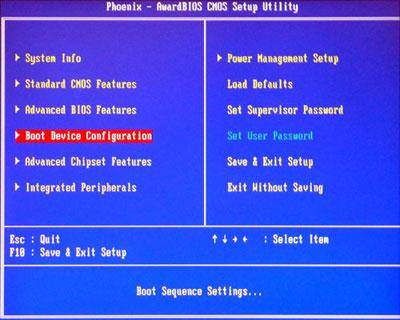
3. korak
Ispod je screenshot od Boot konfiguracije kategorija. Kao što možete vidjeti iz screenshot, najprije čizma sprava je postavljen na CD/USB voziti. Ako najprije čizma sprava na tvoj sistem je postavljen na drugi uređaj (hard disk na primjer), nenapadno Chanel Internet to CD/USB voziti. Na slici iznad možete vidjeti neke osnovne upute o tome kako promijeniti postavke. Kada je USB disk kao prvi boot uređaj morate spasiti Chanel i izlaz je Uslužni program za postavljanje sustava . Za to, hit ESC vratiti u glavni izbornik, i pogodak ESC opet i odabran S ave i izlaz artikla.
Napomena: Ako model vašeg računala ne podržava dizanje s USB voziti, ne moći vidjeti opciju "USB" na zaslonu.
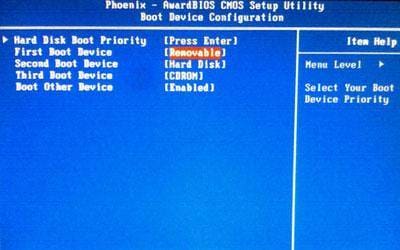
Napomena: Teoretski postoje stotine verzije sustava Setup Utility i ovo je samo jedan primjer. Međutim, osnovna ideja je ista za sve njih. Ako vaše postavke ne izgleda isto, morate pronaći u drugu kategoriju i promijeniti redoslijed boot uređaja.
Cijenimo vašu privatnost i zaštitu financijske i osobne podatke uz punu enkripciju i napredna prijevara zaštitu.
Raspolaganju vam pomoći putem izravnih obrazovan predstavnika live chat i e-mail odgovor unutar 24 sata.
Probati prije nego kupite sa slobodan sudska istraga- i čak i nakon kupnje, još uvijek si pokrivena garancija 30 dana.
Mnogo više nego Obratitelj-pretvoriti, urediti, poboljšati, preuzimanje, izgorjeti, organizirati, hvatanje i gledati u više od 150. Saznajte više
Obnova kartoteka u 550 + formata od tvoj računalo za brzo, sigurno i potpuno. Saznajte više
Požuriti koga ili što tvoj PC, škripac PC problematika i oslobodim agonije bave trom PC. Saznajte više